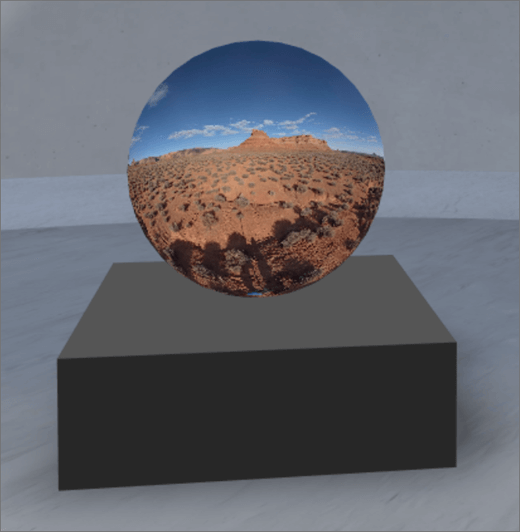
1. Kui te pole veel redigeerimisrežiimis, valige oma ruumi paremas ülanurgas nupp Redigeeri.
2. lõuendile valige ringis + ikoon.
3. Valige 360 ° pilt.
4. Klõpsake, et paigutada veebiosa struktuuri (põrand) suvalisse kohta.
5. Valige andmefailis 360 ° pildifail, mida soovite kasutada, ja seejärel valige Ava.
5. Valige veebiosa ja seejärel klõpsake ikooni pliiats . Avaneb paan atribuut.
6. pildi vormingu muutmiseks valige pilt, mida ei kuvata õigesti?.
-
Kui kaamera, mida kasutasite 360 ° pildi hõivamiseks, oli üks objektiivne kaamera, mis pandi platvormile või rõnga loomisele, et teha ring, valige Monoscopic. Kui kaamera, mida kasutasite 360 ° pildi hõivamiseks, oli iga vaatevälja jaoks kaks kaamerat, valige stereoskoopiline.
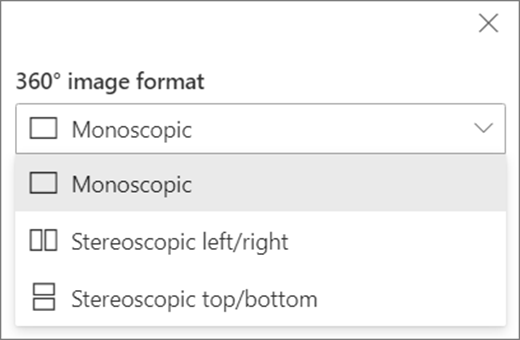
7. lugemisvaate määramiseks valige oma eelistus pildi pööramiseks.

8. (valikuline) valige ja sisestage Alternatiivne tekst.
9. (valikuline) Kui soovite, et Poodium kuvataks pildi all, valige Kuva pOdium. Pildi ja poodiumi vahelise kauguse määramiseks kasutage liugurit kõrgust poodiumil .
10. Valige Salvesta mustandina või Avalda.
Märkus.: Veebiosade suuruse ja paigutamise juhised leiate teemast Veebiosade lisamine ja kasutamine SharePointi ruumis.
360 ° pildile toimingute lisamine
Toimingud muudavad veebiosade interaktiivseks. Saate oma veebiosa redigeerimise ajal toiminguid valida. Kui olete oma ruumi mustandina salvestanud või selle avaldanud, muutuvad need interaktiivseks. Tegevuste lisamine on valikuline.
1. Valige redigeerimise ajal 360 ° pildi veebiosa ja valige pliiatsiga ikoon. Avaneb paan atribuut. Liikuge kerides jaotisse toimingud.
2. Valige Lisa toiming.
-
Kui valite veebiosa, ilmneb päästikutoiming .
-
Kui paremklõpsate (hiirt) või vajutate klahvikombinatsiooni + Hold (kontroller), kuvatakse rohkem toiminguid .
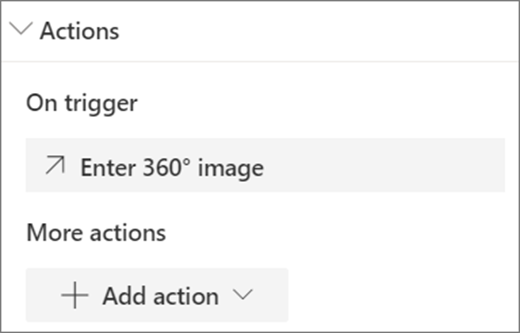
Märkus.: Sisestage 360 ° pilt (lukustatud) selle veebiosa käivitamise toimingu korral. Rohkemate toimingutekonfigureerimiseks valige Add Action (lisa toiming) ja seejärel valige ... (kolmikpunkt). Toimingute uuesti järjestamiseks lohistage need soovitud tellimusele.
3. lisatoimingutesaamiseks valige mõni järgmistest valikutest.
-
Link mõnele muule tühikule: avab lingitud SharePointi ruumi).
-
Esita heli: manustatud helifail mängib.
-
Lehe või üksuse linkimine: avatakse lingitud URL (nt SharePointi leht, avalik veebisait).
4. (valikuline) sisestage Kirjeldus.
5. toimingute proovimiseks valige Salvesta mustandina või Avalda.










